
Tạo một mục tự động hóa cá nhân mới
Tự động hóa cá nhân tương tự như phím tắt; tuy nhiên, thay vì được khởi chạy thủ công, mục tự động hóa cá nhân được kích hoạt bằng một sự kiện.
Trong ứng dụng Phím tắt, chạm vào Tự động hóa
 hoặc nếu bạn đã tạo một mục tự động hóa, hãy chạm vào
hoặc nếu bạn đã tạo một mục tự động hóa, hãy chạm vào  ở góc phía trên bên phải.
ở góc phía trên bên phải. 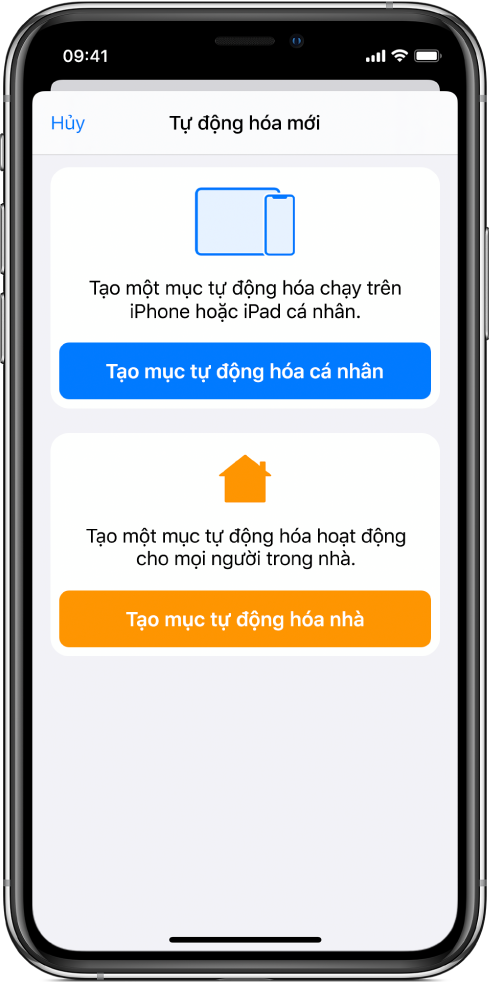
Chạm vào Tạo mục tự động hóa cá nhân.
Chọn điều kiện kích hoạt.
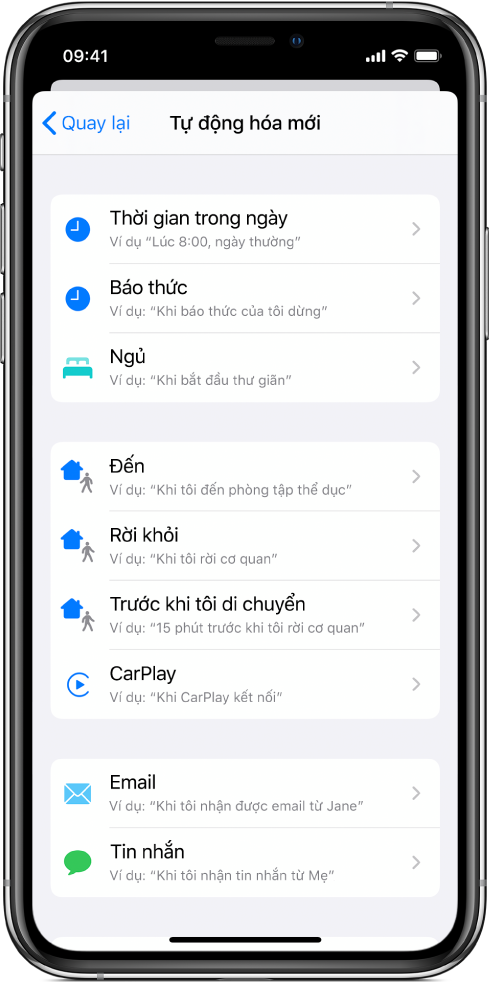
Để biết thêm thông tin, hãy xem Điều kiện kích hoạt sự kiện, Điều kiện kích hoạt di chuyển, Điều kiện kích hoạt liên lạc hoặc Điều kiện kích hoạt cài đặt.
Chọn các tùy chọn cho điều kiện kích hoạt, sau đó chạm vào Tiếp.
Một mục tự động hóa trống xuất hiện trong trình sửa tự động hóa.
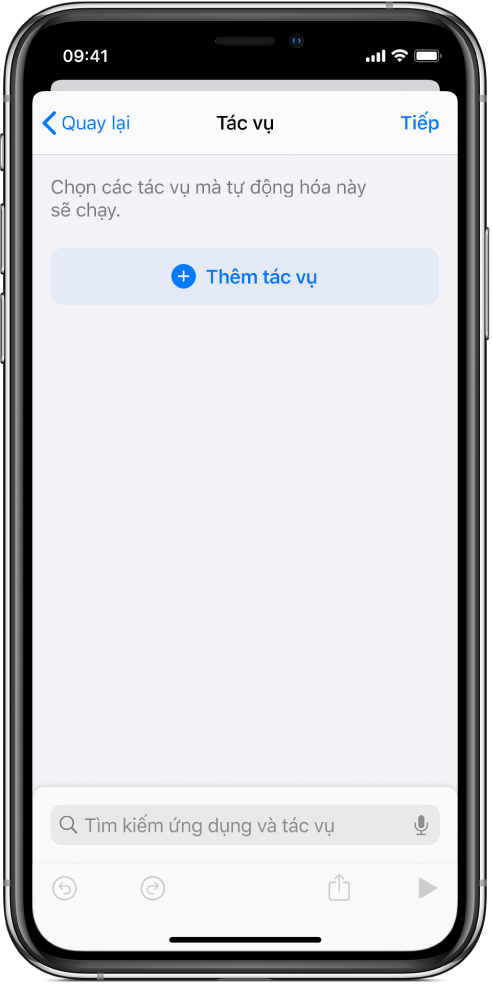
Để xem tất cả các tác vụ khả dụng mà bạn có thể thêm vào mục tự động hóa, hãy chạm vào
 hoặc nhập một cụm từ trong trường tìm kiếm để tìm kiếm một tác vụ cụ thể.
hoặc nhập một cụm từ trong trường tìm kiếm để tìm kiếm một tác vụ cụ thể.Để thêm một tác vụ vào mục tự động hóa của bạn, hãy chạm và giữ tác vụ trong danh sách, sau đó kéo đến vị trí mà bạn muốn trong trình sửa tự động hóa.
Bạn cũng có thể chạm vào một tác vụ để thêm vào cuối danh sách tác vụ trong trình sửa tự động hóa.
Thêm số lượng tác vụ mà bạn cần vào mục tự động hóa.
Mẹo: Bạn có thể thay đổi thứ tự của các tác vụ bằng cách kéo chúng đến các vị trí khác nhau trong trình sửa phím tắt.
Để kiểm tra mục tự động hóa của bạn, hãy chạm vào
 .
.Để dừng mục tự động hóa, hãy chạm vào
 .
.Chạm vào Tiếp.
Một bản tóm tắt về mục tự động hóa của bạn xuất hiện.
Chạm vào Xong.
